主机文件怎么传到虚拟机,主机文件传输至虚拟机的多种方法及操作指南
- 综合资讯
- 2025-03-17 19:12:54
- 4
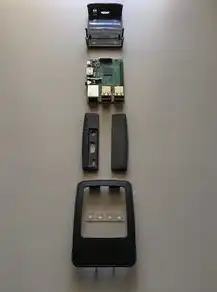
将主机文件传输至虚拟机有多种方法,包括使用共享文件夹、拖放功能、命令行工具如SCP或Rsync,以及图形界面工具如VMware Workstation或VirtualB...
将主机文件传输至虚拟机有多种方法,包括使用共享文件夹、拖放功能、命令行工具如SCP或Rsync,以及图形界面工具如VMware Workstation或VirtualBox的共享功能,具体操作指南需根据所选方法而定,通常涉及设置共享文件夹、配置网络连接、运行相应的命令或选择相应的工具选项来完成文件传输。
随着虚拟化技术的不断发展,虚拟机已成为企业、个人用户常用的技术之一,在虚拟机环境中,我们经常需要将主机上的文件传输到虚拟机中,以便进行各种操作,本文将详细介绍主机文件传输至虚拟机的多种方法及操作指南,帮助您轻松实现文件传输。
主机文件传输至虚拟机的常用方法
使用共享文件夹
共享文件夹是主机与虚拟机之间传输文件最常用的方法之一,以下是在Windows和Linux操作系统下,设置共享文件夹的步骤:
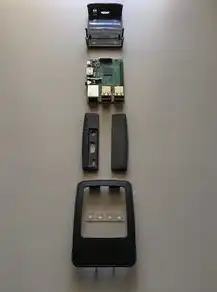
图片来源于网络,如有侵权联系删除
(1)Windows系统:
① 打开“我的电脑”,右键点击“此电脑”,选择“管理”; ② 在“计算机管理”窗口中,展开“共享文件夹”,右键点击“共享文件夹”,选择“添加共享”; ③ 在“添加共享文件夹”窗口中,选择要共享的文件夹,点击“下一步”; ④ 设置共享名和权限,点击“下一步”; ⑤ 点击“完成”,完成共享文件夹的设置。
(2)Linux系统:
① 打开终端,输入以下命令创建共享文件夹(以/home/user/share为例):
sudo mkdir /home/user/share
② 将共享文件夹添加到smb.conf文件中:
sudo nano /etc/smb.conf
③ 在smb.conf文件中添加以下内容:
[share] path = /home/user/share read only = no guest ok = yes
④ 重启smb服务:
sudo systemctl restart smbd
⑤ 在虚拟机中,通过smb协议访问共享文件夹。
使用虚拟机管理工具
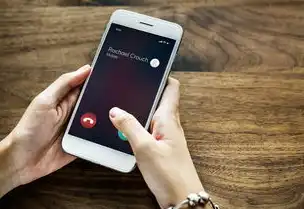
图片来源于网络,如有侵权联系删除
许多虚拟机管理工具都提供了文件传输功能,如VMware Workstation、VirtualBox等,以下是在VMware Workstation中传输文件的步骤:
① 打开VMware Workstation,选择要操作的虚拟机; ② 点击“虚拟机”菜单,选择“设置”; ③ 在“设置”窗口中,展开“选项”,选择“共享文件夹”; ④ 点击“添加”按钮,选择主机上的文件夹,设置共享权限; ⑤ 在虚拟机中,打开文件浏览器,找到共享文件夹并访问。
使用命令行工具
在Linux系统中,可以使用scp、rsync等命令行工具传输文件,以下使用scp命令传输文件的示例:
① 在主机上,打开终端; ② 输入以下命令:
scp /path/to/file username@virtualmachine_ip:/path/to/destination
/path/to/file为主机上的文件路径,username为虚拟机用户名,virtualmachine_ip为虚拟机IP地址,/path/to/destination为虚拟机上的目标路径。
使用图形界面工具
一些图形界面工具,如WinSCP、FileZilla等,可以方便地实现主机与虚拟机之间的文件传输,以下使用WinSCP传输文件的步骤:
① 下载并安装WinSCP; ② 打开WinSCP,输入虚拟机IP地址、用户名和密码; ③ 在左侧窗口选择主机上的文件夹,在右侧窗口选择虚拟机上的目标文件夹; ④ 双击文件或文件夹进行上传或下载。
本文介绍了主机文件传输至虚拟机的多种方法及操作指南,包括共享文件夹、虚拟机管理工具、命令行工具和图形界面工具,根据实际需求选择合适的方法,可以帮助您轻松实现文件传输,希望本文对您有所帮助。
本文链接:https://www.zhitaoyun.cn/1817933.html

发表评论